多くのモール・カートと連携できるLOGILESSの豊富な自動連携機能を使用してBOSSと連携し、BOSSと接続するRSL(楽天スーパーロジスティクス)からの出荷を自動化できます。
詳細は「注意事項」をご確認ください。
右下のチャットから「BOSSの設定を行いたい」と、お問い合わせください。
「楽天スーパーロジスティクス」は、LOGILESSが出力するCSVファイルを使用し、RSL(楽天スーパーロジスティクス)への出荷依頼を行うための運用です。
本ページでご案内している「BOSS」は、LOGILESSとBOSSを連携することでRSL(楽天スーパーロジスティクス)への出荷依頼を自動で行うための運用です。
機能について
概要
マーチャントに対してBOSS用のオペレーターを倉庫として連携することで、LOGILESSに取り込まれた注文情報をBOSSに自動的に連携し出荷することができます。また、BOSSの在庫数が自動的にLOGILESSと連携されます。
仕様
注意事項
- 利用には事前にRSL(楽天スーパーロジスティクス)との契約が必要です。
- この自動連携は、BOSSを通じてRSL(楽天スーパーロジスティクス)とLOGILESSの間で出荷指示の送信、出荷実績の取込、在庫数の同期を行うサービスです。
- RSL(楽天スーパーロジスティクス)とのご契約については、楽天市場を出店している場合マーチャントから担当ECC、または楽天店舗Naviからお問い合わせください。
- 利用には事前にBOSSとの契約が必要です。
- BOSSとの契約についてはハングリード社へ「LOGILESSと連携したい」旨をお問い合わせください。
- 契約プランが「RSLプラン」または「スタンダードプラン」で利用が可能です。両プランによるLOGILESSとの連携の仕様については同じ内容です。BOSSを通してRSL(楽天スーパーロジスティクス)への連携のみを行う場合は「RSLプラン」が推奨です。
- BOSSにてRSL(楽天スーパーロジスティクス)との連携の設定を完了してください。
利用料金
本機能を利用する場合、以下の料金が発生します。
- BOSS:月額費用、BOSS外部連携APIオプション等
- 詳細はハングリード社へお問い合わせください
BOSSのRSLプランをご利用の場合に限り、最大月額25,000円(税込27,500円)を値引きします。
ご希望の場合はフォームからお申し込みください。
操作方法
設定方法
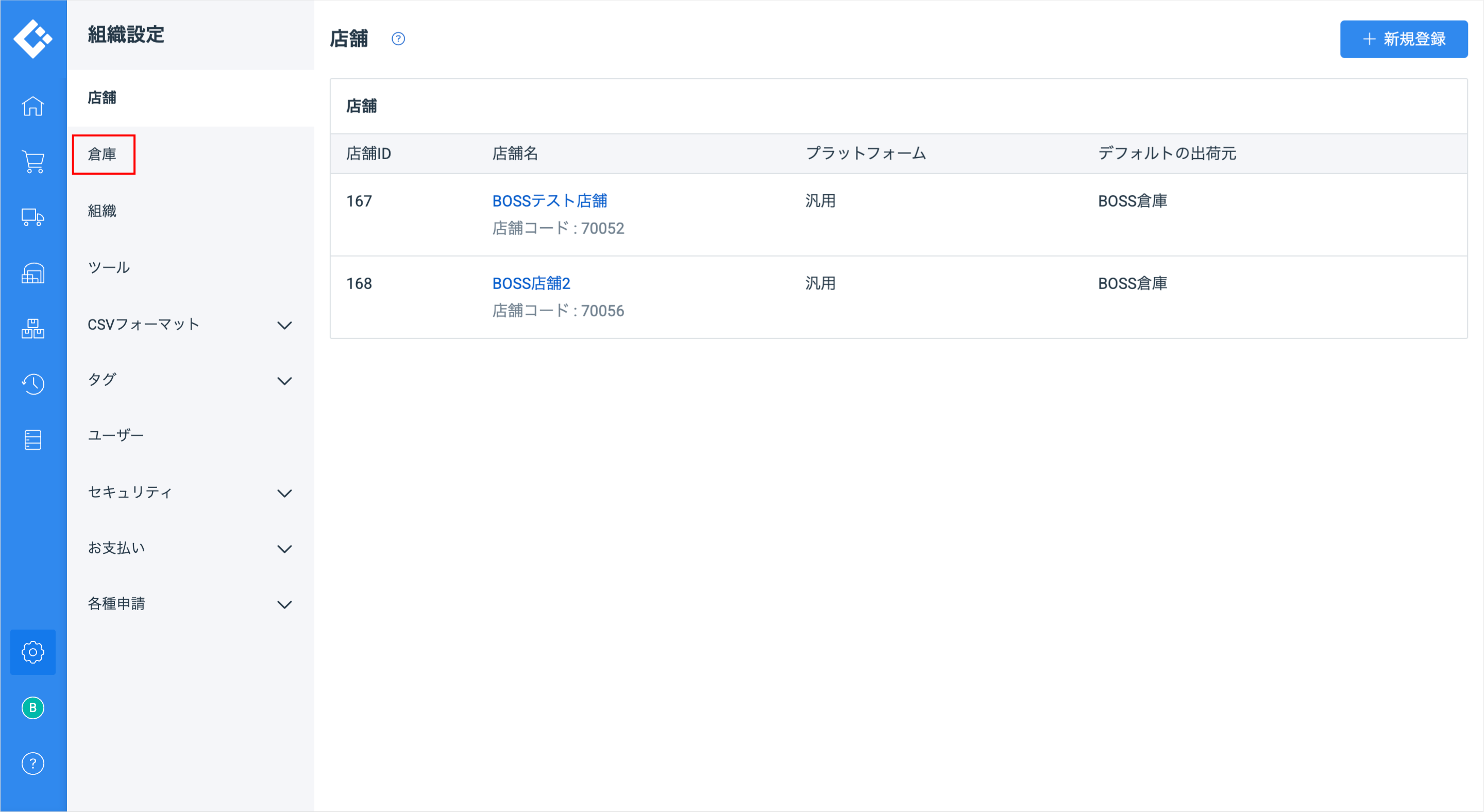
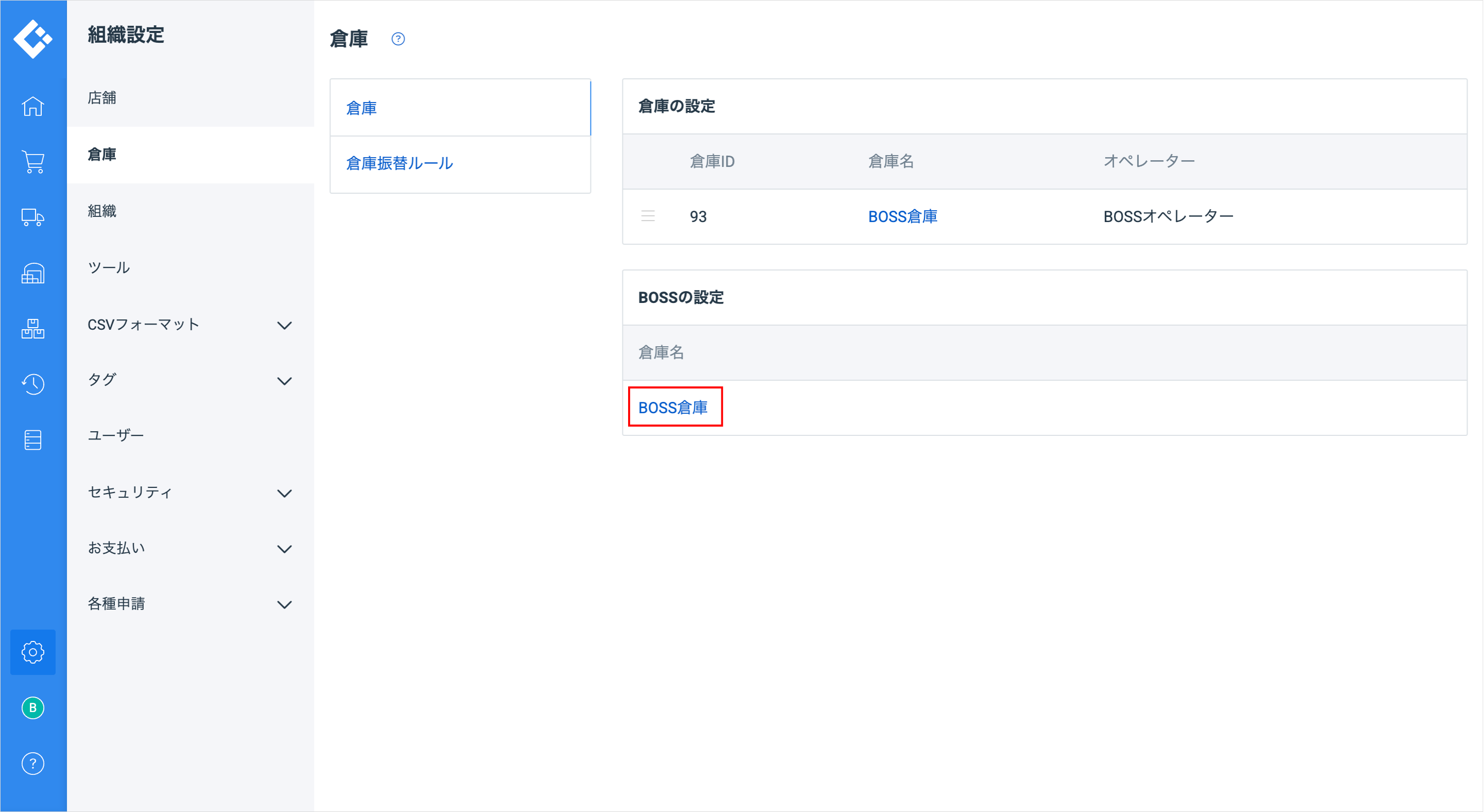
認証を開始する
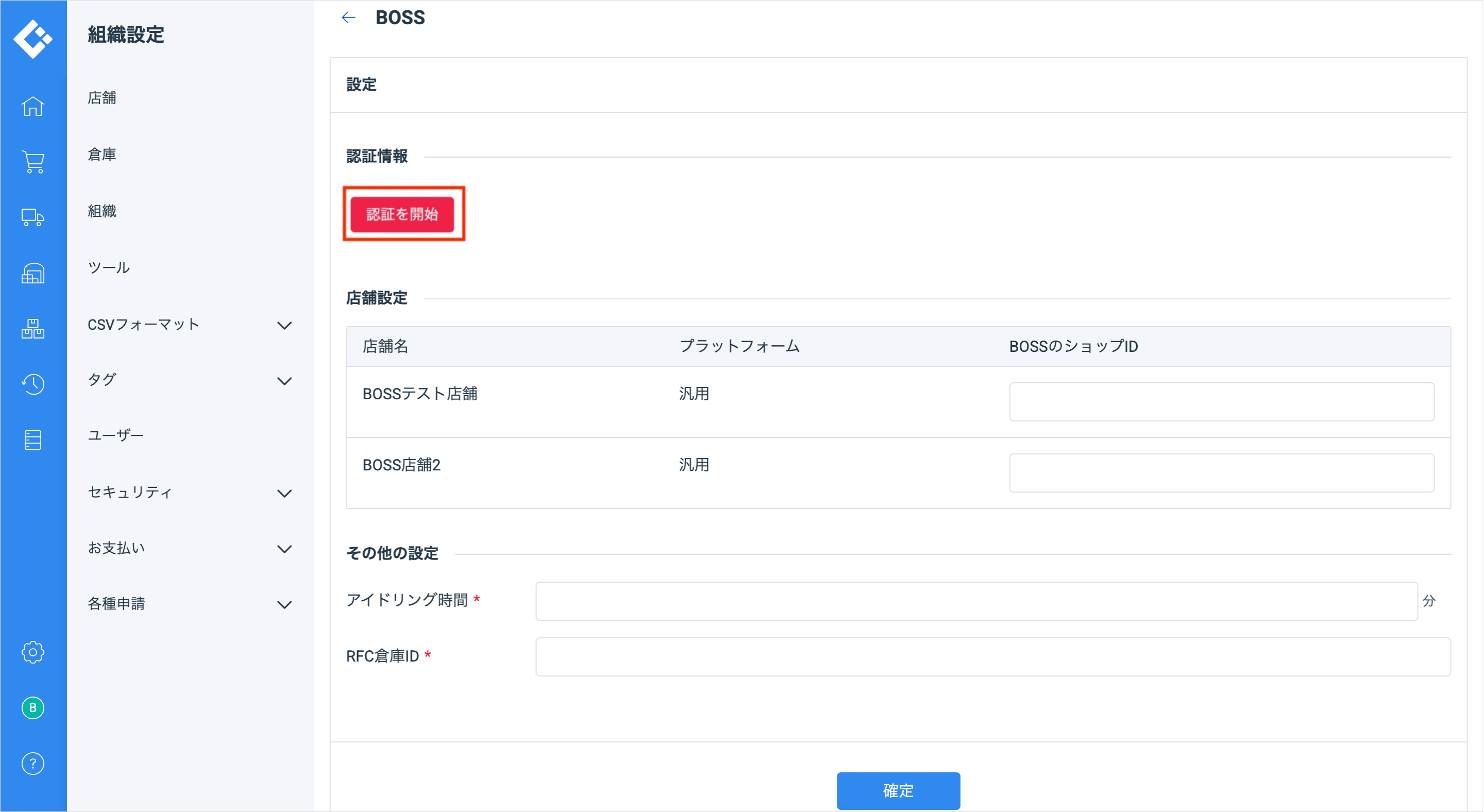
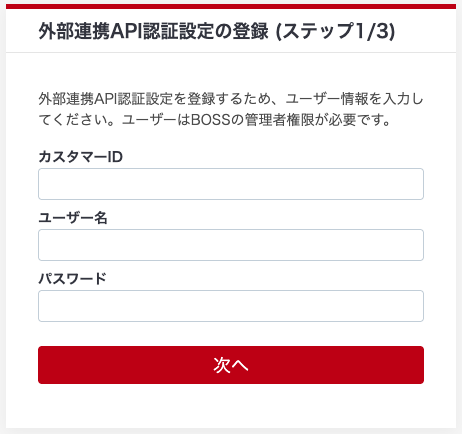
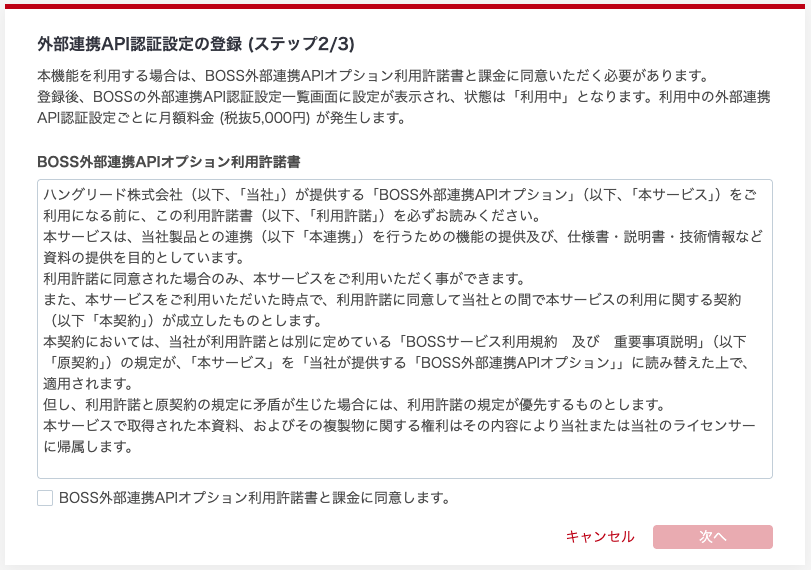
店舗設定
LOGILESS店舗とBOSSショップとの紐づけ設定を行います。設定した店舗のみLOGILESSからBOSSへ出荷依頼が行われます。
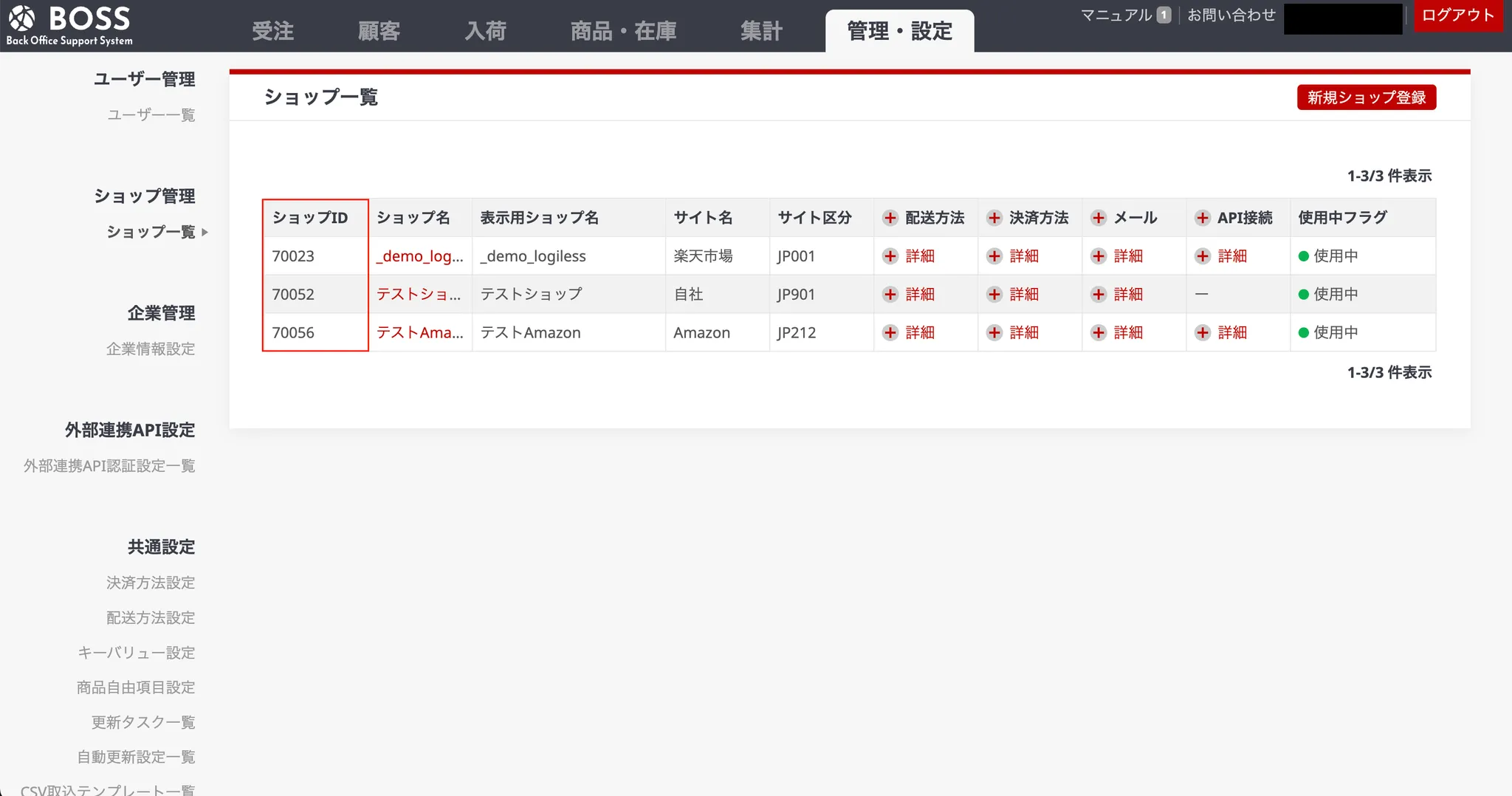
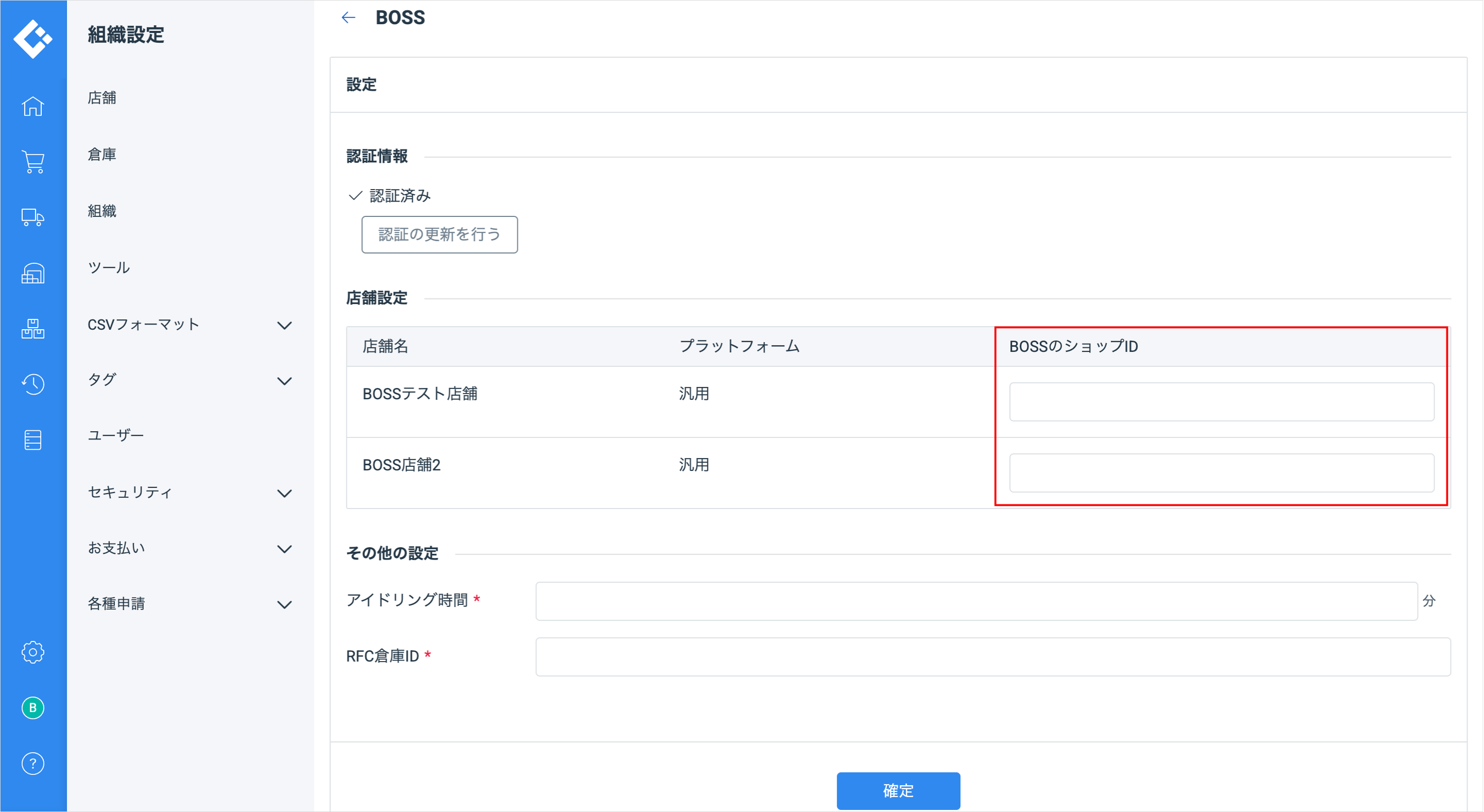
紐付けが誤っている場合、希望通りの連携が行われません。
配送方法の置換
画面左側のLOGILESSの配送方法に対して、右側でBOSSへ連携する際の配送方法を指定します。
あらかじめ設定されている値はありますが、必要に応じて変更することができます。
その他の設定
- アイドリング時間
- 受注取り込み後、出荷依頼の送信を保留する必要がある場合に入力します。
- RFC倉庫ID(必須)
- BOSSのRFC倉庫との紐付け設定を行います。設定したRFC倉庫の在庫がBOSSからLOGILESSへ連携されます。
RFC倉庫IDの確認・設定方法
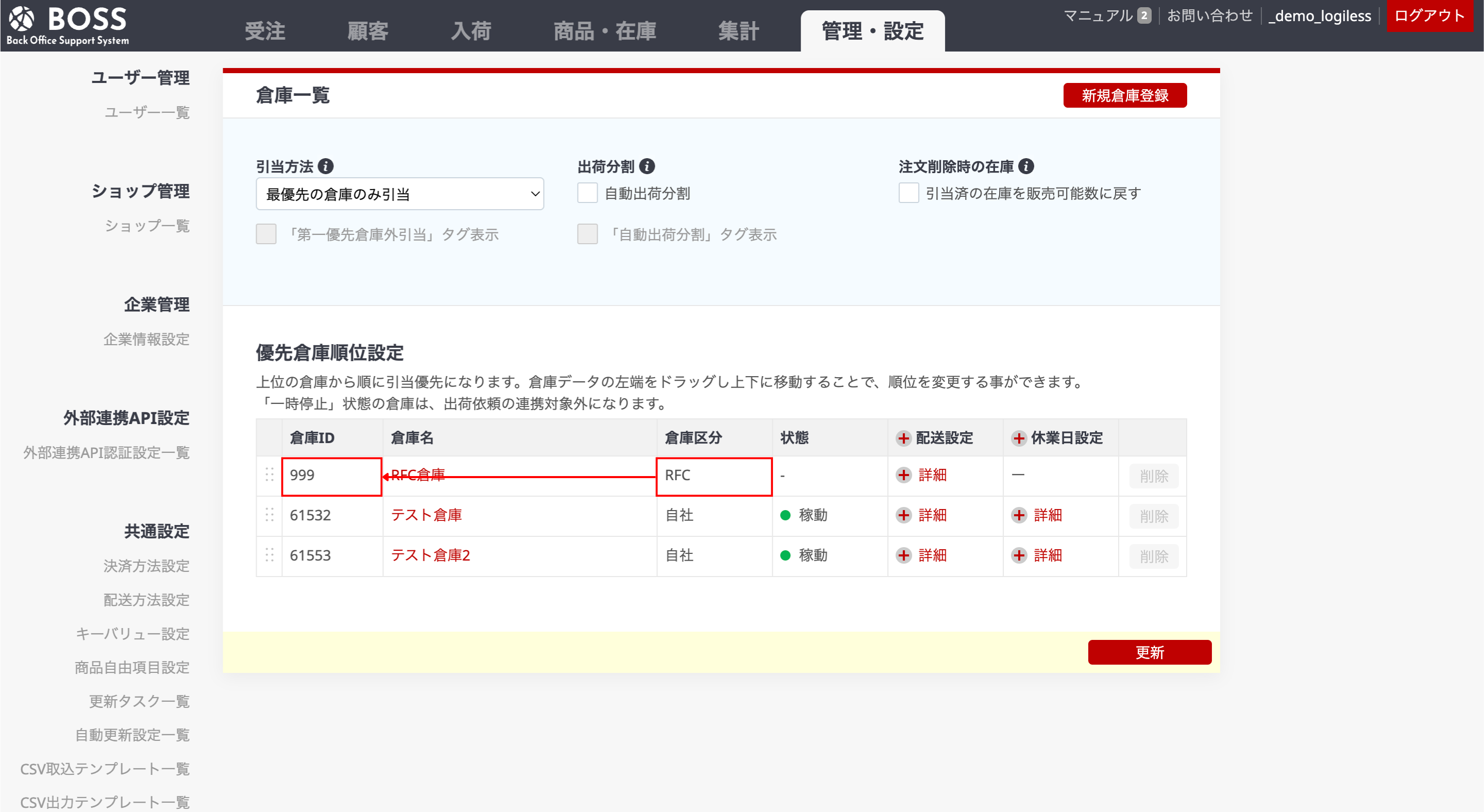
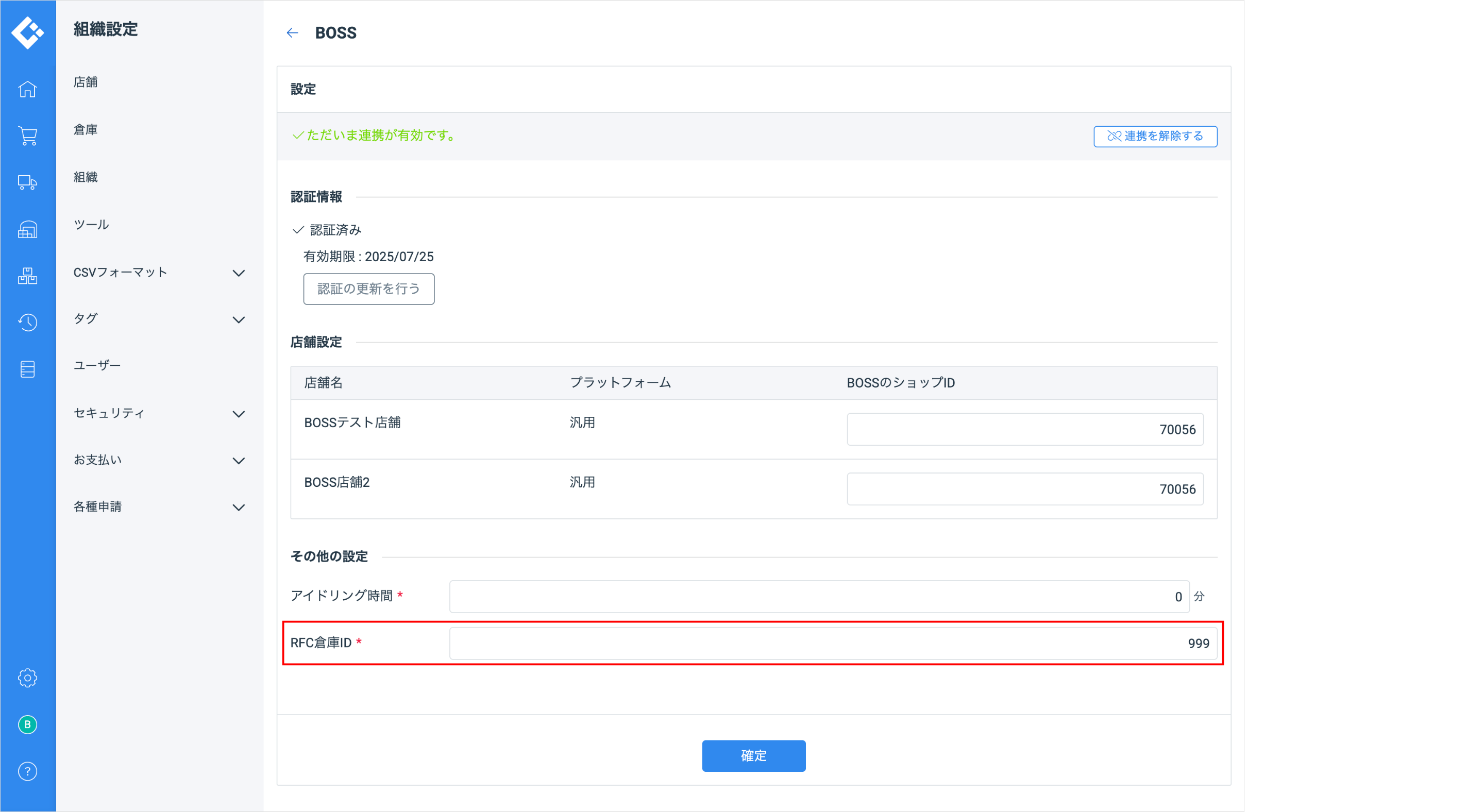
認証の更新
認証の有効期限の10日前にマーチャントのダッシュボードのアクションセンターに通知がされます。
更新方法については「BOSS 認証の更新を行う」を参照してください。
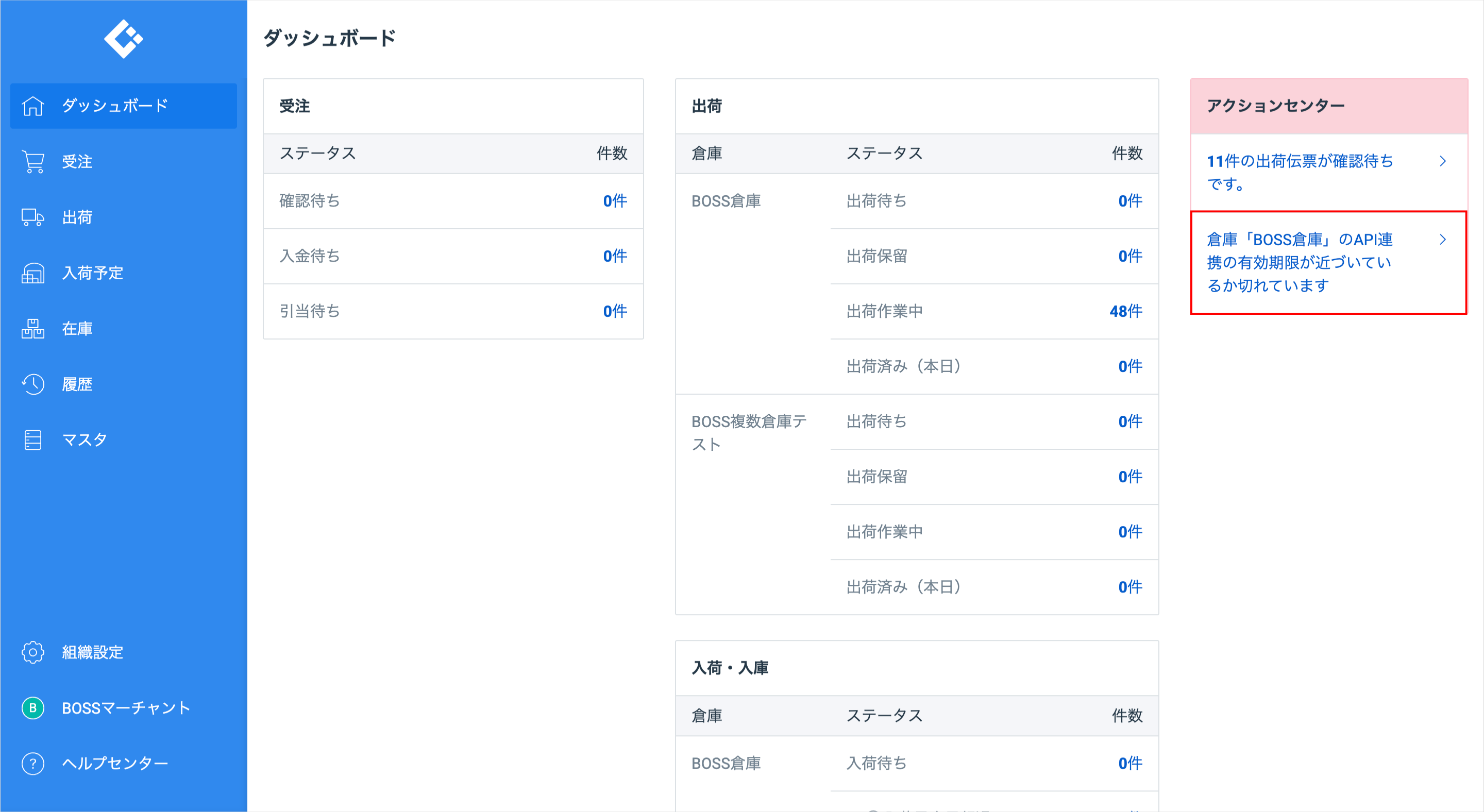
利用方法
出荷元倉庫として利用できます。
複数倉庫での運用を行っており、かつ1つの受注伝票に対して出荷伝票を分割した場合、出荷伝票ごとに出荷元倉庫を変更することができます。詳しくは「出荷元倉庫を変更する」をご参照ください。
